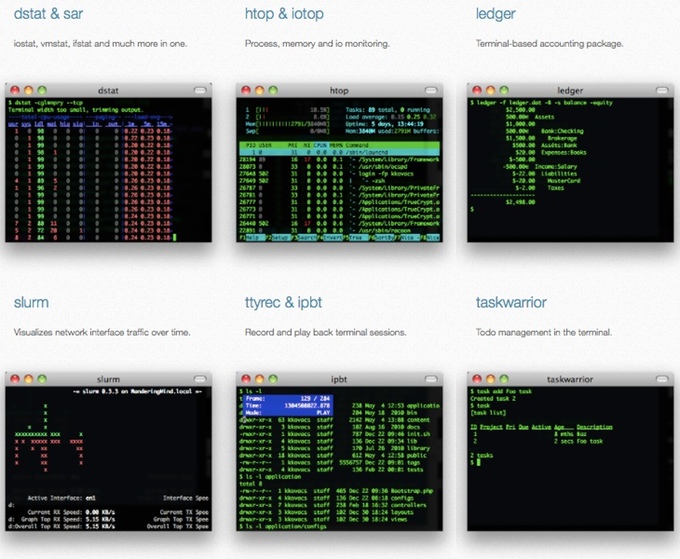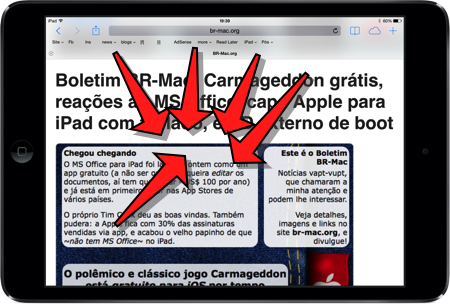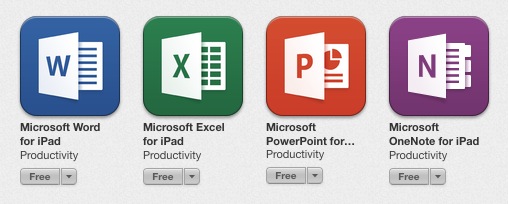Com algumas teclas durante o boot, e alguns comandos especiais no Terminal, você consegue mudar a senha mesmo sem acessar a partição de recuperação ou um disco externo com o sistema operacional.
Se o seu Mac estava atualizado e com configuração próxima à normal, é relativamente fácil usar a partição de recuperação para trocar uma senha perdida.
Mas nem sempre ela está disponível ou acessível, e aí os 2 métodos apresentados pelo Quinn Nelson e pelo Rob LeFebvre no site Cult of Mac podem ser uma solução ao seu alcance, ainda que exijam um pouco de esforço no teclado.

Ambos os métodos exigem dar um boot em modo monousuário, que é mais ou menos como ter apenas acesso ao Terminal e com ele poder modificar sem restrições qualquer configuração que você souber como mudar.
Para dar um boot em modo monousuário no Mac, ligue-o normalmente, e pressione as teclas ⌘+S assim que ouvir o som que o sistema emite na inicialização. Segure-as até ver a animação que parece uma engrenagem rodando.
Quando o boot se completar, você verá uma tela preta e um cursor piscando logo abaixo de algumas mensagens: trata-se de um prompt da shell, similar ao do Terminal, mas com acesso irrestrito ao sistema.
A partir daí, você tem 2 opções, sendo que em ambas será necessário digitar alguns comandos nessa tela.
Opção 1 – trocar a senha diretamente
Essa é a opção mais comum. Após dar boot monousuário como explicado acima, digite cuidadosamente os 4 comandos a seguir, pressionando a tecla Return (ou Enter) depois de cada um deles, e substituindo o seu nome de login e a senha desejada nos locais marcados em verde:
mount -uw /
launchctl load /System/Library/LaunchDaemons/com.apple.DirectoryServices.plist
dscl . -passwd /Users/login senha
reboot
Ao final dos 4 comandos, o sistema deve reinicializar normalmente, e você poderá fazer login com a senha que incluiu no 3º comando acima.
Tome cuidado ao transcrever: todos os espaços e todos os símbolos são importantes.
Um detalhe importante: Você precisará reinicializar o seu chaveiro, onde ficam as senhas armazenadas e outras informações convenientes (quando for necessário, o próprio OS X lhe avisará), porque o acesso a ele depende da senha que você não tem mais.
Opção 2 – criar um novo usuário administrativo e usá-lo para mudar a senha perdida
A rotina é parecida com a da opção 1: após dar boot monousuário como explicado acima, digitar cuidadosamente os 3 comandos abaixo, pressionando a tecla Return (ou Enter) depois de cada um deles.
mount -uw /
rm /var/db/.AppleSetupDone
shutdown -h now
Após o 3º comando, o Mac desligará. Quando você ligá-lo novamente, ele agirá como se tivesse acabado de sair da loja e estivesse sendo configurado pela primeira vez, permitindo que você crie um novo usuário (com outro login, claro) que será administrador da máquina.
Após o longo (mas simples) procedimento de configuração, acesse seu Mac com o novo usuário criado, e use-o para acessar as Preferências / Usuários e Grupos e por lá mudar a senha do seu usuário original. Aí é só reiniciar o Mac (ou a sessão) e fazer login com o usuário antigo e a senha que você acabou de cadastrar ;-)
A dica veio do artigo “How To Reset Your Password Without A System Disk”
Cuidado com o acesso físico
Como se vê acima, quem tem acesso físico ao Mac (com configuração default) e não tem necessidade de se manter discreto consegue fazer logon mesmo sem saber a senha. O mesmo vale para a maioria dos sistemas operacionais de desktop e até mesmo para alguns sistemas operacionais de servidores.
Se você quiser se proteger um pouco melhor de acesso indevido por parte de quem consiga colocar as mãos no seu aparelho, pode definir uma senha de firmware (pelo menu Utilitários da Partição de Recuperação) ou criptografar o conteúdo do seu disco.
Mas faça isso com muita atenção, porque nestes casos a perda das senhas pode se tornar mais difícil (talvez até inviável, no segundo caso) de superar por meio de recursos do sistema e de suporte, portanto cuidado para não fazer da sua própria precaução a razão da perda do seu acesso aos seus dados!